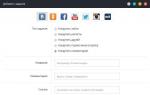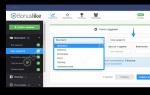Rrjeti WiFi është një arritje e shkëlqyer në fushën e burimeve të rrjetit dhe është një lidhje pa tel me internetin. Falë kësaj metode lidhjeje, njerëzit mundën të përdorin internetin falas në të gjitha vendet që shpërndajnë WiFi. Miliona njerëz i kanë përjetuar tashmë përfitimet e kësaj lidhjeje.
Rrjet pa tel i përshtatshëm për të gjithë, avantazhet e tij
Së pari, lidhja me një rrjet pa tel është e mundur pothuajse në të gjitha dhomat, kjo është veçanërisht e dobishme për ato zona ku është e pamundur të lidheni duke përdorur metodën e zakonshme me tela.
Së dyti, Interneti me valë e bën jetën shumë më të lehtë për përdoruesit aktivë të World Wide Web. Moslidhja me një tavolinë kompjuteri dhe aftësia për të lidhur pajisje të shumta në të njëjtën kohë luajti një rol. Së treti, të gjitha sistemet operative ekzistuese mbështesin WiFi (Windows 8, 7, XP; Vista, Mac dhe Android). Prandaj, mund të hyni në rrjet jo vetëm nga një kompjuter dhe laptop, por edhe nga telefonat inteligjentë dhe tabletët, shumica e të cilëve kanë një modul të integruar për t'u lidhur me një rrjet pa tel. Ndër avantazhet e rrjetit mund të veçojmë edhe shpejtësinë maksimale, ajo arrin 300 Mbit/s. Një rrjet WiFi me valë shpërndahet përmes një ruteri të lidhur me rrjetin e ofruesit nëpërmjet një teli. Le të shohim pyetjen se si të lidhni WiFi dhe çfarë do t'ju duhet.
Disponueshmëria e internetit nga një ofrues i shërbimit të internetit
Pavarësisht të gjitha avantazheve të këtij rrjeti, ka ende disavantazhe që hasin përdoruesit e sistemeve operative Windows 8, Windows 7 dhe Windows XP. WiFi Ky fakt sjell shumë bezdi për përdoruesit e rrjetit pa tel. Një nga arsyet e mungesës së rrjetit mund të jetë për shkak të problemeve me kabllo. Mund të ketë gjithashtu një dështim të serverit. Prandaj, përpara se të kërkoni për një lidhje WiFi që mungon, duhet të kontrolloni disponueshmërinë e internetit nga ofruesi juaj i shërbimit të internetit. Njoftoni ISP-në tuaj për problemin dhe bëni që administratorët e kompanisë të kontrollojnë për ndërprerje të linjës ose probleme të tjera. Sidoqoftë, nëse gjithçka është në rregull me internetin, por Windows nuk ishte në gjendje të lidhej me WiFi, atëherë duhet të kontrolloni cilësimet e ruterit.
Pajisja nuk i sheh lidhjet e disponueshme
Kontrolloni nëse të gjitha dritat në ruter janë ndezur dhe nëse kompjuteri është i lidhur me rrjetin me valë. Nëse kompjuteri juaj nuk e shfaq rrjetin, provoni ta rinisni atë.

Nëse Windows nuk mund të lidhet me WiFi në laptop, kontrolloni funksionimin e përshtatësit me valë. Nëse përshtatësi nuk lidhet, duhet të riinstaloni drejtuesin e duhur të rrjetit Windows 7 dhe Windows 8 mbështesin funksionin e përditësimit të drejtuesve të rrjetit. Sidoqoftë, për ta bërë këtë, duhet ta gjeni këtë drejtues në kompjuterin tuaj.
Si të gjeni dhe përditësoni drejtuesin e rrjetit në kompjuterin tuaj?
Nëse nuk e dini se cili drejtues rrjeti është në kompjuterin tuaj, do t'ju duhet të shkoni te seksioni "Menaxhimi i kompjuterit", për ta bërë këtë, klikoni me të djathtën në ikonën "My Computer", zgjidhni "Menaxho" nga lista e ofruar. Një listë e funksioneve të mundshme do të shfaqet në anën e majtë të ekranit.

Duhet të zgjidhni "Device Manager" → "Network adapters". Do t'ju paraqitet një listë e drejtuesve të rrjetit. Klikoni me të djathtën mbi to dhe zgjidhni → "Përditëso drejtuesit". Nëse nuk ka ndryshime gjatë përditësimit, provoni të shkarkoni një drejtues tjetër rrjeti të përshtatshëm për sistemin tuaj operativ dhe riinstaloni atë. Mos harroni se duhet të shkarkoni çdo softuer vetëm nga faqet e besuara ose zyrtare.
Ruajtje e sigurt
Për një arsye ose një tjetër, shoferët mund të dështojnë në një moment. Është për këtë arsye që rekomandohet të ruani të gjitha programet e nevojshme për kompjuterin tuaj në një media të veçantë të lëvizshme. "Çdo program mund të shkarkohet nga World Wide Web," thoni ju. Por, çka nëse softueri që përdoret për t'u lidhur me internetin dështon? Në një situatë të tillë, një disk ose flash drive me drejtues do t'ju ndihmojë.
Problemi është shkaktuar nga një dështim serioz i sistemit
Kur përfundoni riinstalimin e drejtuesit, lidhja duhet të shfaqet në shiritin e veglave. Nëse kjo nuk ndodh, provoni të rindizni ruterin dhe vetë pajisjen në të cilën po përpiqeni të lidheni me rrjetin pa tel. Pas kësaj, me cilësimet e duhura, gjithçka duhet të funksionojë. Përndryshe, ju duhet të kuptoni se cili është problemi. Duhet të provoni të lidheni me rrjetin nga një pajisje tjetër, nëse e kap rrjetin, atëherë problemi është në sistemin tuaj operativ. Meqenëse riinstalimi i shoferit nuk shfaq WiFi, ka shumë të ngjarë që Windows të duhet të riinstalohet gjithashtu. Epo, ky është versioni më i trishtuar i ngjarjeve. Gjithçka mund të jetë shumë më e thjeshtë. Sidoqoftë, nëse asnjë pajisje nuk e sheh rrjetin tuaj të disponueshëm, problemi qëndron në vetë ruterin, në cilësimet e tij.
Sistemi tregon një gabim lidhjeje
Nëse pajisja juaj shfaq rrjetet e disponueshme, por kur përpiqeni të lidheni, lidhja nuk ndodh ose sistemi ju njofton për një gabim, atëherë shkaku mund të jetë një modalitet i zgjedhur gabimisht në cilësimet e ruterit. Për funksionimin normal të rrjetit, është e nevojshme që modaliteti të jetë i përzier B/G/N. Mund ta kontrolloni ose ndryshoni në cilësimet e ruterit. Për ta bërë këtë, në ndërfaqen e ruterit, në seksionin Wireless, duhet të zgjidhni mënyrën që na intereson.
Zona e aksesit
Një arsye tjetër e mundshme për mungesën e lidhjes me valë mund të jetë diapazoni i sinjalit WiFi. Pika e hyrjes në Windows thjesht mund të mos marrë një sinjal në kompjuterin tuaj. Për t'u siguruar që është kështu, shikoni ikonën e rrjetit me valë. Ndodhet në këndin e poshtëm djathtas të ekranit në shiritin e veglave. Nëse nuk shfaqen të gjitha shiritat e këtij treguesi, provoni ta zhvendosni ruterin më afër kompjuterit dhe provoni të hyni përsëri në internet.
Lidhje automatike
Kontrolloni që tasti është i saktë, mund të jeni duke shkruar karaktere me tastin Caps Lock të aktivizuar. Nëse futni çelësin e gabuar WiFi, Windows 7 do të përpiqet të lidhet përsëri pas një kohe të caktuar. Ky proces do të zgjasë derisa të zgjidhni përsëri tuajin nga lista e rrjeteve të disponueshme dhe të vendosni fjalëkalimin e saktë.
Largohuni nga gjërat e panevojshme
Në praktikën e lidhjeve me valë, ekziston një moment kur duket se një person ka futur saktë çelësin e hyrjes në rrjet, por sistemi ende shfaq një mesazh që Windows nuk ishte në gjendje të lidhej me WiFi. Fakti është se sistemi kujton çdo ndryshim në cilësimet e ruterit dhe përpiqet t'i zbatojë ato kur fillon një lidhje të re. Në këtë rast, provoni të hiqni rrjetet e përdorura më parë në kompjuterin, tabletin ose laptopin tuaj.

Për ta bërë këtë, duhet të ndërmerrni disa hapa. Duke klikuar në ikonën e lidhjes me valë, duhet të zgjidhni seksionin "Qendra e Rrjetit dhe Ndarjes". Tjetra, klikoni "Menaxho rrjetet pa tel". Të gjitha lidhjet e padeklaruara duhet të hiqen nga lista. Pasi të keni përfunduar këtë procedurë, provoni të lidheni përsëri me WiFi. Nëse kjo metodë nuk ndihmoi, dhe shpërndarja WiFi ende nuk ndodh? Windows do të thotë se nuk mund të gjejë adresën tuaj IP. Në këtë rast, është e nevojshme të ndryshoni cilësimet e specifikuara të lidhjes me valë.
Kusht paraprak për rrjet pa tel
Windows nuk mund të lidhej me WiFi (ose nuk ka qasje në internet) - këto janë ndoshta problemet më të zakonshme të rrjetit pa tel. Për të zbuluar arsyen, duhet të shkoni te vetitë e rrjetit që po përpiqeni të lidhni.

Për ta bërë këtë, thjesht klikoni me të majtën në ikonën e përshtatësit të rrjetit dhe në listën e lidhjeve të disponueshme që shfaqet, kliko me të djathtën në rrjetin tuaj. Tjetra, zgjidhni rrjetin dhe kategorinë "Status". Nëse kolona "Lidhjet IPv4" thotë "Pa qasje në rrjet" ose "Pa qasje në internet", duhet të kontrolloni korrektësinë e adresave të përfshira në lidhje. Për ta bërë këtë, në të njëjtën dritare, klikoni në butonin "Properties" Zgjidhni → "Protocol.. sipas versionit 4" → "Properties". Është e nevojshme të konfirmohet automatikisht marrja e adresës IP dhe serverit të kërkuar.
Nëse i keni futur tashmë të dhënat në modalitetin manual, përpara se të kaloni në marrjen automatike të një adrese, mbani mend ato ekzistuese, mbase ato do të jenë të dobishme për ju. Mbani në mend se nëse serveri DNS është specifikuar gabimisht, mund të ketë një problem me hapjen e faqeve në internet, ndërsa programet Skype dhe ICQ mund të funksionojnë normalisht.
Shpërndarja e WiFi nga një laptop. Dritaret
Për të shpërndarë një rrjet pa tel direkt nga laptopi juaj, duhet të shkarkoni dhe instaloni një program të veçantë WiFi-connect version v2.4.1, i cili do t'ju lejojë ta bëni këtë. Ky program është i përshtatshëm për të gjitha versionet e Windows. Si të lidhni WiFi duke përdorur atë?

Pra, së pari, nisni programin, pas së cilës duhet të shkoni te cilësimet dhe të krijoni një emër rrjeti (mundësisht me shkronja latine) dhe fjalëkalim. Për qëllime sigurie, fjalëkalimi duhet të ketë të paktën tetë karaktere. Pas plotësimit të të gjitha fushave, kërkohet konfirmimi duke klikuar butonin OK. Hapi tjetër: duhet të shkoni te vetitë e rrjetit ekzistues, në seksionin "Qasja", kontrolloni kutinë pranë komandës "Lejo përdoruesit e tjerë të përdorin rrjetin". Zgjidhni rrjetin tuaj të krijuar nga lista e ofruar dhe klikoni OK. Është gjithashtu e nevojshme të aktivizoni zbulimin e rrjetit në të gjitha skedat e disponueshme në seksionin "Ndrysho cilësimet e avancuara" në lidhjet e rrjetit.
Si një opsion për të zgjidhur problemin e mungesës së WiFi, mund të rikonfiguroni ruterin.
Të gjitha pikat e hyrjes pa përjashtim kanë një buton rivendosjeje - shtypeni dhe mbajeni për disa sekonda. Pas kësaj procedure, ruteri do të kthehet në cilësimet e fabrikës. Më pas, do t'ju duhet të vendosni adresën e ruterit (192.168.0.1) në shiritin e kërkimit të shfletuesit tuaj dhe më pas të shkoni te ndërfaqja e pajisjes. Programi do t'ju kërkojë menjëherë të ndryshoni fjalëkalimin tuaj të hyrjes - bëjeni këtë dhe regjistrohuni në ndërfaqen e ruterit duke përdorur fjalëkalimin tuaj. Më pas, zgjidhni funksionin "Lidhu me Internetin" → "Shto të re". Magjistari i konfigurimit të Internetit do t'ju kërkojë të zgjidhni një lloj lidhjeje. Pas së cilës programi do t'ju kërkojë të shkruani emrin e përdoruesit dhe fjalëkalimin për t'u lidhur me internetin. Ky informacion ofrohet nga ISP-ja juaj. Pasi të keni plotësuar të gjitha të dhënat, duhet të ruani informacionin. Pas kësaj, këshillohet të rindizni sistemin operativ të kompjuterit tuaj.

Nëse asnjë nga zgjidhjet e mësipërme të problemit nuk ju ndihmoi, përdorni këshillat e mëposhtme. Hiqeni ruterin nga priza për një kohë. Pas 8-10 minutash, ndizni përsëri kjo procedurë shumë shpesh ka një efekt pozitiv.
Interneti është një pjesë integrale e jetës sonë. Mungesa e rrjetit është një problem serioz për përdoruesit. Ju nuk keni gjithmonë kohë për të telefonuar ofruesin tuaj, por, për fat, ju mund t'i zgjidhni vetë problemet. Më poshtë do të lexoni për shkaqet e zakonshme të problemeve të internetit dhe si t'i rregulloni ato.
Arsyet e mundshme për mungesën e internetit në Windows 7
Ka disa arsye për mungesën e internetit. Disa prej tyre lidhen me drejtuesit e kompjuterit dhe pajisjet e tij, të tjera ndikojnë në gabimet e sistemit dhe mungesën e cilësimeve të sakta të rrjetit.
Arsyet më të zakonshme të mungesës së internetit:
- dëmtim mekanik i kabllit ose portave;
- mungesa e një karte rrjeti ose drejtuesve të saj;
- cilësimet e gabuara të lidhjes në kompjuter ose ruter;
- prania e softuerit të virusit.
Mund të mos ketë gjithashtu internet për shkak të një borxhi në një llogari personale ose për shkak të një dështimi të linjës. Përpara se të përpiqeni të zgjidhni problemet, kontrolloni nëse këto probleme po i shkaktojnë ato.
Si të kontrolloni statusin e rrjetit
Ndër problemet me internetin, mund të veçojmë ato që janë më të zakonshmet dhe ndodhin periodikisht për shumicën e përdoruesve. Zgjidhja e tyre mund të jetë shumë e thjeshtë. Gjëja e parë që duhet të bëni është të kontrolloni statusin e rrjetit.
Ju mund ta bëni këtë në dy mënyra:
Në të dyja rastet, statusi i rrjetit tuaj do të përshkruhet poshtë ikonës së rrjetit tuaj.
Rrjet i paidentifikuar pa qasje në internet
Nëse kompjuteri "sheh" rrjetin dhe lidhet me të, por nuk fiton akses në internet, statusi i rrjetit do të quhet "Rrjet i paidentifikuar. Pa akses në internet”. Çfarë duhet bërë në këtë rast?
 Kompjuteri "sheh" rrjetin dhe lidhet me të, por nuk fiton qasje në internet
Kompjuteri "sheh" rrjetin dhe lidhet me të, por nuk fiton qasje në internet Rinisni ruterin
Nëse keni të instaluar një ruter, gjëja e parë që duhet të bëni është ta rindizni atë. Thjesht mund të mos ketë kohë për të përditësuar të dhënat, dhe për shkak të kësaj, qasja në rrjet do të humbet. Rindezja kryhet në rendin e mëposhtëm:
- Së pari, ruteri shkëputet nga rrjeti. Është e rëndësishme të shkëputni kordonin nga priza dhe të mos rindizni duke përdorur butonin në pajisje - duhet të ndaloni rrjedhën e energjisë elektrike për një kohë.
- Pastaj ruteri duhet të lihet i fikur për 10-15 sekonda.
- Pas kësaj, ruteri është i lidhur përsëri me rrjetin dhe prisni derisa treguesit në të të ndizen.
Pasi të shfaqet treguesi në ruter, mund të kontrolloni nëse aksesi në internet është i disponueshëm. Zakonisht, pas një rindezjeje, Interneti shfaqet brenda 7-10 sekondave.
Po kontrollon cilësimet e rrjetit
Cilësimet e rrjetit janë të dhëna që lejojnë kompjuterin të lidhet me rrjetin e shpërndarë nga ofruesi. Këto cilësime lëshohen nga kompania që ofron akses në internet (zakonisht ato janë të specifikuara në marrëveshjen e shërbimit). Ndonjëherë cilësimet në kompjuterin tuaj shkojnë keq, dhe për shkak të kësaj, pajisja nuk mund të lidhet me internetin.
Për të kontrolluar cilësimet e rrjetit, duhet të hapni "Karakteristikat e protokollit". Ju mund ta bëni këtë si kjo:
- Shkoni te "Paneli i Kontrollit" përmes menysë "Start".
 "Paneli i Kontrollit" ndodhet në menunë e djathtë "Start".
"Paneli i Kontrollit" ndodhet në menunë e djathtë "Start". - Zgjidhni "Rrjeti dhe Interneti".
 Për të gjetur seksionin e dëshiruar, duhet të zgjidhni opsionin e shikimit "Kategoria" në këndin e sipërm të djathtë të ekranit.
Për të gjetur seksionin e dëshiruar, duhet të zgjidhni opsionin e shikimit "Kategoria" në këndin e sipërm të djathtë të ekranit. - Hapni seksionin "Qendra e Rrjetit dhe Ndarjes".
 Në Qendrën e Kontrollit të Rrjetit mund të kontrolloni statusin e lidhjes, të krijoni një rrjet të ri dhe të kryeni pothuajse çdo veprim me lidhjen tuaj të internetit
Në Qendrën e Kontrollit të Rrjetit mund të kontrolloni statusin e lidhjes, të krijoni një rrjet të ri dhe të kryeni pothuajse çdo veprim me lidhjen tuaj të internetit - Në të majtë, gjeni seksionin "Ndrysho cilësimet e përshtatësit".
 Gjeni seksionin "Ndrysho cilësimet e përshtatësit"
Gjeni seksionin "Ndrysho cilësimet e përshtatësit" - Në listën e rrjeteve, zgjidhni atë që ju nevojitet, klikoni me të djathtën mbi të dhe gjeni "Properties". Vetëm një administrator mund të hapë Properties.
 Rrjeti i dëshiruar do të quhet "Local Area Connection" ose "Ethernet"
Rrjeti i dëshiruar do të quhet "Local Area Connection" ose "Ethernet" - Në listë, gjeni artikullin "Internet Protocol Version 4", zgjidhni atë duke shtypur butonin e majtë të miut një herë. Pas kësaj, butoni "Properties" nën listë aktivizohet, duhet të klikoni mbi të.
 Zgjedhja e një artikulli bëhet duke klikuar një herë butonin e majtë të miut. Nuk ka nevojë të zgjidhni kutinë pranë artikullit.
Zgjedhja e një artikulli bëhet duke klikuar një herë butonin e majtë të miut. Nuk ka nevojë të zgjidhni kutinë pranë artikullit.
Kur dritarja është e hapur, ju ende duhet të kuptoni se cilat cilësime duhet të futen. Ka tre opsione:

Le të kuptojmë se cilat janë protokollet IPoE dhe PPPoE, por ne nuk do të hyjmë në terminologji. Mjafton të kuptoni se çfarë protokolli përdoret në linjën tuaj të komunikimit. Për ta bërë këtë, thjesht shikoni cilësimet e rrjetit të lëshuara nga ofruesi (të specifikuara në kontratë).
Cilësimet mund të jenë si më poshtë:
- fjalëkalimi dhe identifikimi përdoren në protokollin PPPoE,
- Adresa IP, maska e nënrrjetit, porta dhe DNS përdoren në IPoE.
Nëse jeni duke përdorur PPPoE dhe jeni lidhur drejtpërdrejt, domethënë nuk jeni duke përdorur një ruter, pasi të keni kontrolluar cilësimet përmes vetive të protokollit, duhet të rikrijoni rrjetin.
- Kthehu te Qendra e Rrjetit dhe Ndarjes.
 Në këtë mënyrë konfigurohet vetëm lidhja PPPoE. Për të konfiguruar një lidhje IPoE me tela, përdorni vetitë e protokollit
Në këtë mënyrë konfigurohet vetëm lidhja PPPoE. Për të konfiguruar një lidhje IPoE me tela, përdorni vetitë e protokollit - Hapni artikullin "Krijoni dhe konfiguroni një lidhje të re".
 Ndërrimi i artikujve bëhet duke klikuar vetëm me butonin e majtë të miut
Ndërrimi i artikujve bëhet duke klikuar vetëm me butonin e majtë të miut - Zgjidhni "Krijoni dhe konfiguroni një rrjet të ri" dhe klikoni "Tjetër".
 Artikulli i zgjedhur do të theksohet me një sfond blu të ndezur
Artikulli i zgjedhur do të theksohet me një sfond blu të ndezur - Klikoni në opsionin "High Speed".
 Mund të duhen disa minuta për të pritur gjatë kërkimit të lidhjeve të disponueshme
Mund të duhen disa minuta për të pritur gjatë kërkimit të lidhjeve të disponueshme - Nëse shfaqet një gabim, zgjidhni "Krijo lidhjen gjithsesi".
 Ky gabim shfaqet mjaft shpesh, por lidhja ende mund të krijohet
Ky gabim shfaqet mjaft shpesh, por lidhja ende mund të krijohet - Tjetra, do t'ju duhet të futni cilësimet e rrjetit, si dhe emrin e rrjetit - ky është emri i lidhjes. Ju mund të përdorni emrin e kompanisë ofruese ose diçka tjetër.
 Emri i lidhjes është emri i tij dhe emri i përdoruesit dhe fjalëkalimi janë cilësimet e rrjetit. Vlen të përmendet se fjalëkalimi nuk ka asnjë lidhje me çelësin Wi-Fi
Emri i lidhjes është emri i tij dhe emri i përdoruesit dhe fjalëkalimi janë cilësimet e rrjetit. Vlen të përmendet se fjalëkalimi nuk ka asnjë lidhje me çelësin Wi-Fi
Pas kësaj, rrjeti do të rikonfigurohet dhe do t'ju duhet vetëm të kontrolloni nëse keni akses në rrjet.
Video: kontrollimi i cilësimeve të rrjetit në kompjuterin tuaj
Rivendosja e cilësimeve të TCP/IP
Ndonjëherë problemet mund të shkaktohen nga gabimet e brendshme të sistemit. TCP/IP është një grup i protokolleve të rrjetit përgjegjës për transferimin e të dhënave. Mund ta rivendosni si më poshtë:

Kontrollimi i drejtuesve
Arsyeja e mungesës së aksesit mund të jenë drejtuesit e vjetëruar (zakonisht ky problem shoqërohet me një përditësim të fundit të sistemit operativ). Le të kontrollojmë gjendjen e tyre.

Përveç kësaj, duke klikuar me të djathtën mbi emrin e shoferit, mund të zgjidhni "Uninstall" dhe më pas rinisni kompjuterin. Pastaj, kur të ndizni, sistemi automatikisht do të instalojë drejtuesin që mungon.
 Pas heqjes së drejtuesve dhe rinisjes së kompjuterit, sistemi do të instalojë automatikisht drejtuesit e duhur
Pas heqjes së drejtuesve dhe rinisjes së kompjuterit, sistemi do të instalojë automatikisht drejtuesit e duhur Nëse ka një pikëçuditëse pranë ikonës së shoferit, do t'ju duhet të riinstaloni plotësisht drejtuesit dhe të kontrolloni funksionalitetin e kartës së rrjetit të instaluar në kompjuter.
Porta e paracaktuar nuk është e disponueshme
Diagnostifikimi i rrjetit do t'ju ndihmojë të zbuloni problemin e mëposhtëm. Klikoni me të djathtën në ikonën tuaj të lidhjes dhe zgjidhni "Zgjidhja e problemeve".
 Duke klikuar me të djathtën mbi ikonën, mund të hapni "Qendrën e Rrjetit dhe Ndarjes"
Duke klikuar me të djathtën mbi ikonën, mund të hapni "Qendrën e Rrjetit dhe Ndarjes" Nëse merrni një mesazh se porta nuk është e disponueshme pas kryerjes së një diagnostikimi të sistemit, hapat e mëposhtëm mund të ndihmojnë.
Ndaloni çaktivizimin e përshtatësit të rrjetit për të kursyer energji
Ndonjëherë sistemi fiket përshtatësin e rrjetit - pajisjen që ju lejon të lidheni me internetin - për të kursyer energji. Provoni ta çaktivizoni këtë opsion.
- Gjeni "Device Manager" përmes shiritit të kërkimit në menunë Start.
 Hapja e "Device Manager" përmes kërkimit nuk është mënyra e vetme, por është më e përshtatshme
Hapja e "Device Manager" përmes kërkimit nuk është mënyra e vetme, por është më e përshtatshme - Zgjeroni skedën "Përshtatësit e rrjetit", zgjidhni atë që ju nevojitet dhe kliko me të djathtën mbi të.
 Në menunë e kontekstit, klikoni në "Properties"
Në menunë e kontekstit, klikoni në "Properties" - Zgjidhni "Properties" dhe hapni skedën "Menaxhimi i energjisë".
 Ndryshimi i këtyre cilësimeve do të ndihmojë në zgjidhjen e problemit të shkëputjes së internetit pasi kompjuteri kalon në modalitetin e fjetjes
Ndryshimi i këtyre cilësimeve do të ndihmojë në zgjidhjen e problemit të shkëputjes së internetit pasi kompjuteri kalon në modalitetin e fjetjes - Zgjidh kutinë pranë "Lejo kompjuterin të fikë këtë pajisje për të kursyer energji" dhe ruaj të dhënat e tua.
 Pas ndryshimit të cilësimeve, mos harroni t'i ruani ato duke klikuar në butonin "OK".
Pas ndryshimit të cilësimeve, mos harroni t'i ruani ato duke klikuar në butonin "OK".
Përditësimi ose riinstalimi i drejtuesve
Ju gjithashtu mund të përditësoni drejtuesit përmes "Menaxherit të pajisjes": zgjeroni skedën "Përshtatësit e rrjetit", kliko me të djathtën mbi drejtuesin e rrjetit dhe zgjidh "Përditëso" ose "Çinstalo", pastaj rinis kompjuterin.
Nëse veprimi nuk ju ndihmon, mund të shkarkoni drejtuesit nga faqet e internetit të prodhuesve të tyre dhe t'i instaloni vetë. Në mënyrë tipike, prodhuesit ofrojnë të shkarkojnë drejtuesit në një format skedari ".exe", kështu që për të instaluar, ju duhet vetëm të ekzekutoni skedarin e shkarkuar dhe të pranoni marrëveshjen.
Video: si të riinstaloni vetë drejtuesit
Kur lidheni me internetin përmes një ruteri, ndodh gabimi 651
Ky gabim ndodh kur përpiqeni të lidheni duke përdorur protokollin PPPoE. Është e rrallë, por ndodh që përdoruesit të krijojnë një lidhje të re me shpejtësi të lartë ndërsa ofruesi është duke përdorur protokollin IPoE. Prandaj, para së gjithash, sigurohuni që po përdorni protokollin PPPoE.
Pas kësaj do t'ju duhet të rikrijoni lidhjen. Procesi përshkruhet në detaje në seksionin "Kontrollimi i cilësimeve të rrjetit" (të gjitha që duhet të bëni është të krijoni një lidhje të re përmes "Qendrës së Kontrollit të Rrjetit"). Nëse kjo nuk ju ndihmon, lexoni më tej.
Çaktivizimi i antivirusit
Ndonjëherë programet antivirus bllokojnë hyrjen në internet. Shpesh zgjidhja e problemit mund të jetë çaktivizimi i antivirusit. Klikoni me të djathtën në ikonën e saj në Control Panel dhe zgjidhni Disable. Ndonjëherë antiviruset bllokojnë hyrjen në rrjet edhe në një gjendje "gjumi", kështu që mund të provoni jo vetëm ta çaktivizoni, por edhe ta hiqni plotësisht këtë softuer. Nëse ky veprim ju ndihmon, ju lutemi raportoni situatën te mbështetja teknike antivirus.
Probleme me ruterin
Shkaku i problemeve mund të jenë disa probleme që lidhen me ruterin:
- kabllo e lidhur gabimisht;
- cilësimet e futura gabimisht.
Së pari provoni sa vijon:
- Shkëputni ruterin nga rrjeti.
- Pa e lidhur ruterin, shkëputni kabllon e rrjetit prej tij dhe futeni përsëri në portën WAN/INTERNET, duke u siguruar që kapësja plastike në prizë të klikojë kur lidhet.
- Nëse kablloja shkon nga ruteri në kompjuter, shkëputeni atë nga lidhësi LAN në vetë ruterin dhe nga lidhësi i kartës së rrjetit në kompjuter dhe më pas lidheni përsëri.
- Lidhni ruterin me rrjetin.
Nëse qasja nuk shfaqet, kontrolloni cilësimet e rrjetit të futura në ruter. Për të hyrë në ruter, do t'ju duhet të futni "192.168.1.1" ose "192.168.0.1" në çdo shfletues (në shiritin e adresave). Ndonjëherë adresa në të cilën mund të hyni në ruter është e ndryshme, kështu që nëse nuk mund të identifikoheni përmes adresave të specifikuara, kontrolloni informacionin në udhëzimet.

Skedarët nuk mund të shkarkohen nga Interneti
Mund të ndodhë gjithashtu që qasja në internet të jetë aktive, por skedarët të mos shkarkohen. Ky problem zakonisht lidhet jo me vetë internetin, por me kompjuterin dhe softuerin.
Çfarë mund të provoni:
- provoni të shkarkoni një skedar nga një burim tjetër - ndoshta nuk jeni në gjendje të shkarkoni diçka thjesht sepse burimi nuk e mbështet shkarkimin;
- provoni të shkarkoni përmes shfletuesve të tjerë;
- kontrolloni kompjuterin tuaj për malware duke përdorur ndonjë antivirus zyrtar.
Multimedia nuk funksionon në internet
Ndodh që interneti funksionon, por materialet video ose audio nuk luhen. Çfarë duhet bërë në këtë rast? Së pari, kontrolloni nëse skedarët e shkarkuar në kompjuterin tuaj mund të luhen. Ndoshta shkaku i problemit qëndron drejtpërdrejt në cilësimet e zërit të kompjuterit. Nëse skedarët luhen nga kompjuteri juaj, por jo nga Interneti, lexoni më tej.
Gjëja e parë që duhet të bëni është të kuptoni pse ndodh ky problem. Mund të jetë një gabim i shfletuesit ose mungesë e shtojcave. Që kompjuteri juaj të funksionojë siç duhet, bëni sa më poshtë:

Diagnostifikimi PPPoE
Për më tepër, për të zbuluar shkaqet e gabimeve kur përdorni PPPoE, mund të përdorni Qendrën e Zgjidhjes së Problemeve. Pastaj sistemi do të kontrollojë në mënyrë të pavarur për gabime dhe do të ofrojë zgjidhje të mundshme.
PPPoE (Point-to-Point Protocol over Ethernet) është një protokoll komunikimi mbi një rrjet Ethernet që funksionon në bazë pikë-për-pikë dhe i ofron përdoruesit një sërë aftësish: enkriptim, vërtetim dhe kompresim të të dhënave. Është e nevojshme për sistemin e autorizimit të përdoruesit, gjë që e bën më të lehtë gjurmimin e kohës së ofrimit dhe pagesës së shërbimeve të rrjetit.
Klikoni me të djathtën në ikonën e lidhjes së rrjetit dhe kliko butonin Diagnostifiko Problemet. Pas kësaj, do të kryhet një analizë, Windows do të përpiqet të përballojë vetë vështirësitë dhe më pas do t'ju kërkojë të kryeni disa veprime.
Gabim 619
Rinisni kompjuterin tuaj dhe çaktivizoni të gjitha sistemet e sigurisë: antiviruset dhe Windows Firewall. Ky i fundit çaktivizohet në mënyrën e mëposhtme:

Gabim 633
Ka vetëm një zgjidhje:
- Rinisni kompjuterin tuaj.
- Provoni të lidheni përsëri me internetin.
- Krijo një lidhje të re.
Gabim 638
Shkaqet kryesore:
- dëmtimi i kabllos së rrjetit;
- mosfunksionim i drejtuesve ose kartës së rrjetit;
- cilësimet e gabuara të lidhjes;
- probleme me pajisjet e rrjetit (ruter);
- prania e viruseve në kompjuter.
Para së gjithash, bëni dy gjëra: kontrolloni integritetin e kabllit dhe praninë e indikacioneve në ruter. Kurrë mos i neglizhoni këto hapa kur keni probleme me internetin, për të mos humbur kohë duke u përpjekur të zgjidhni një problem të shkaktuar nga dëmtimet mekanike.
Është e qartë se nëse kablloja është e dëmtuar, duhet të telefononi ofruesin tuaj. Por nëse nuk ka asnjë tregues në ruter (që tregon se pajisja është e çaktivizuar), duhet të provoni ta rilidhni ruterin në një prizë tjetër përpara se ta zëvendësoni.
Pasi të keni kontrolluar funksionalitetin e ruterit dhe integritetin e kabllit, kontrolloni kompjuterin tuaj për viruse me ndonjë program antivirus.
Nëse sa më sipër nuk ju ndihmon, rikrijoni lidhjen e rrjetit - kontrolloni korrektësinë e cilësimeve të futura si në ruter përmes cilësimeve të tij, ashtu edhe në vetë kompjuterin përmes vetive të protokollit. Të dy veprimet janë përshkruar në detaje në paragrafët e mëparshëm të artikullit.
Gabim 691
Arsyeja e vetme për shfaqjen e gabimit 691 është një fjalëkalim dhe login i futur gabimisht (cilësimet e rrjetit). Prandaj, gjëja e parë që duhet të bëni është të rikrijoni lidhjen. Procesi tashmë është përshkruar më herët - duhet të shkoni te "Qendra e Rrjetit", të zgjidhni "Krijo një lidhje të re" dhe më pas të futni cilësimet e sakta të rrjetit. Pas kësaj, rinisni kompjuterin tuaj dhe kontrolloni lidhjen tuaj të internetit.
Nëse veprimi nuk ju ndihmon, raportoni problemin te ofruesi juaj. Mund të ketë pasur një dështim të linjës që shkaktoi gabimin.
Gabim 720
Mënyra më e lehtë për të zgjidhur këtë problem është të riinstaloni sistemin operativ. Për ta bërë këtë, thjesht shkarkoni skedarin e sistemit operativ në disk nga faqja e internetit e Windows (ose blini diskun në dyqan) dhe ekzekutoni atë në kompjuterin tuaj.
Mund të provoni gjithashtu të përditësoni protokollin TCP/IP. Veprimi është përshkruar më sipër, por mund të kryeni gjithashtu një operacion më të thellë duke riinstaluar plotësisht pirgun. Riinstalimi i pirgut vetë është i rrezikshëm - do t'ju duhet të punoni me skedarët e sistemit dhe dëmtimi i tyre do të ndikojë në funksionimin e kompjuterit. Prandaj, provoni thjesht të përditësoni grumbullin dhe nëse veprimi nuk ju ndihmon, kontaktoni ofruesin tuaj ose teknikun profesionist për ndihmë.
Video: gabimet e lidhjes përmes lidhjes PPPoE dhe eliminimi i tyre
Kablloja e rrjetit nuk është e lidhur
Nëse, kur kontrolloni statusin e lidhjes, shfaqet një mesazh se kablloja e rrjetit nuk është e lidhur, gjëja e parë që duhet të bëni është të kontrolloni nëse është lidhur saktë dhe nuk është dëmtuar. Nëse është e mundur, provoni të përdorni një kabllo rrjeti tjetër.
Sigurohuni që kablloja të jetë e lidhur saktë. Në ruter, kablloja e rrjetit duhet të lidhet me portën WAN ose INTERNET dhe kablloja që çon nga ruteri te kompjuteri duhet të lidhet me lidhësin LAN. Zakonisht ka vetëm një port në një kompjuter, kështu që do të jetë e vështirë të bësh një gabim.
 Porta WAN ose INTERNET përdoret për të lidhur një kabllo rrjeti me ruterin dhe portat LAN përdoren për të drejtuar kabllot në kompjuter
Porta WAN ose INTERNET përdoret për të lidhur një kabllo rrjeti me ruterin dhe portat LAN përdoren për të drejtuar kabllot në kompjuter Tjetra, kontrolloni statusin e ruterit (nëse keni një të tillë). Treguesit e tij duhet të ndizen si zakonisht. Nëse nuk ka asnjë tregues, rilidheni ruterin në një prizë tjetër, provoni të rivendosni cilësimet në ruter (duke përdorur butonin "Rivendos" ose "Rivendos") dhe t'i futni përsëri. Ju duhet të rivendosni cilësimet vetëm nëse jeni të sigurt se mund ta konfiguroni vetë ruterin.
Kontrolloni gjithashtu statusin e drejtuesve të përshtatësit të rrjetit dhe provoni t'i përditësoni.
Video: kontrollimi i portës në kartën e rrjetit dhe i portës WAN në ruter
Kontroll shtesë i cilësimeve të sigurisë
Cilësimet e sigurisë mund të jenë gjithashtu fajtore për shumë nga këto probleme. Kjo vlen për rastin kur përdoret protokolli PPPoE. Prandaj, nëse operacionet e propozuara nuk ndihmojnë në zgjidhjen e çështjes suaj, provoni të kontrolloni cilësimet e sigurisë së lidhjes.
- Hapni seksionin "Lidhjet e rrjetit".
- Klikoni me të djathtën në lidhjen tuaj.
- Hapni seksionin "Siguria" dhe vendosni përdorimin e "Fjalëkalimit të pasigurt" në listën që hapet.
Këto janë mënyrat kryesore për të diagnostikuar lidhjet në Windows 7 dhe për të zgjidhur problemet. Mos harroni se arsyeja e mungesës së internetit mund të jetë një borxh i thjeshtë ose një avari në linjë. Nëse metodat e përshkruara më sipër nuk ju ndihmojnë, kontaktoni ofruesin tuaj në mënyrë që stafi teknik të mund të diagnostikojë dhe zgjidhë problemin në fund.
Ky artikull do të flasë dhe si të konfiguroni siç duhet një rrjet lokal Windows 7 nëse mungon ose zhduket.
Para së gjithash, duhet të provoni: Shkarkoni dhe instaloni drejtues të rinj për kartën e rrjetit; Instaloni drejtuesit vendas nga disku në vend të atyre specifikë të Windows.
Çaktivizoni versionin 6 të Protokollit të Internetit (TCP/IPv6) dhe çaktivizoni shkëputjen në rast të ndërprerjes
Opsioni 1:
Nëse nuk ka rrjet lokal, bëni sa më poshtë: Hapni Panelin e Kontrollit -> Rrjeti dhe Interneti -> Shikoni statusin e rrjetit të detyrës. Ose mund të klikoni në ikonën e lidhjes me Internetin në tabaka -> Rrjeti dhe Qendra e Ndarjes.
Klikoni me të majtën mbi " Lidhja LAN" dhe zgjidhni "Properties".


Hiq zgjedhjen e Internet Protocol Version 6 (TCP/IPv6) dhe klikoni OK. Nëse, përveç rrjetit lokal, keni lloje të tjera lidhjesh, atëherë vazhdoni më tej:

Klikoni me të djathtën në lidhjen që keni krijuar dhe zgjidhni "Properties".

Shkoni te skeda Opsionet. Në listën rënëse të parametrit "Koha e papunë përpara shkëputjes", vendosni vlerën në "kurrë".

Shkoni te skeda Rrjeti, hiqni zgjedhjen e Internet Protocol Version 6 (TCP/IPv6) dhe klikoni OK.

Ndalimi i fikjes së përshtatësit të rrjetit për të kursyer energji (Kjo gjendet kryesisht në laptopë)
Opsioni numër 2:
Hapni "Device Manager" (klikoni me të djathtën në kompjuterin tim -> Properties ->

Hapni përshtatësit e rrjetit. Klikoni me të djathtën në përshtatësin tuaj të rrjetit dhe zgjidhni "Properties".

Shkoni te skeda "Menaxhimi i Energjisë" dhe zgjidhni kutinë "Lejo që kompjuteri të fikë këtë pajisje për të kursyer energji".

Konfigurimi i cilësimeve të përshtatësit të rrjetit
Opsioni numër 3:
- Hapni "Device Manager" (klikoni me të djathtën në kompjuterin tim -> Properties -> Në të majtë, klikoni në lidhjen Device Manager).
- Hapni Adapterët e Rrjetit.
- Klikoni me të djathtën në përshtatësin tuaj të rrjetit dhe zgjidhni "Properties".
Tani na duhet skeda "Advanced". Vendosni "Control Flow" në "Disabled" dhe klikoni "OK".

Futja manuale e parametrave IP
Opsioni numër 4:
Hapni Panelin e Kontrollit -> Rrjeti dhe Interneti -> Shikoni statusin dhe detyrat e rrjetit.

Në dritaren që shfaqet, klikoni në artikullin "Ndrysho parametrin e përshtatësit".

Tani klikoni me të djathtën në "Local Area Connection" dhe zgjidhni "Disable".

Klikoni me të djathtën në "Local Area Connection" dhe zgjidhni "Aktivizo".

Klikoni me të djathtën në "Local Area Connection" dhe zgjidhni "Status". Klikoni në butonin "Detajet" dhe shkruani vlerat e specifikuara.


Klikoni në butonin "Mbyll" dhe më pas klikoni në butonin "Properties". Klikoni në "Internet Protocol Version 4 (TCP/IPv4)" dhe klikoni në butonin "Properties".

Futni manualisht vlerat e parametrave IP të regjistruara më parë dhe klikoni OK.

Rivendosja e cilësimeve të rrjetit lokal të Windows 7
Opsioni numër 5:
Drejtoni Command Prompt si Administrator. Në shiritin e kërkimit të menysë Start, futni komandën: cmd dhe shtypni Ctrl+Shift+Enter në të njëjtën kohë. Futni komandat më poshtë një nga një, duke shtypur tastin Enter pasi të keni futur secilën prej tyre.
rrugë -f
rivendosja e netsh winsock
ipconfig /rinovo "Lidhja e zonës lokale"
Nëse pas kryerjes së hapave të mësipërm humbet lidhja me rrjetin, kontrolloni shënimet në Regjistrin e Ngjarjeve:
Shkoni te Paneli i Kontrollit -> Të gjithë Artikujt e Panelit të Kontrollit -> Mjetet Administrative dhe hapni "Shikuesin e ngjarjeve".
Në të majtë, në listën e pemëve të parakohshme, hapni Shikuesin e Ngjarjeve (Lokal) -> Regjistrat e Windows dhe kontrolloni në secilën nga nënseksionet: Aplikacionet dhe Sistemi nëse është përshkruar ndonjë gabim në lidhje me lidhjen. Kontaktoni gjithashtu mbështetjen tuaj të ISP-së dhe kontrolloni Cilësimet e rrjetit lokal të Windows 7.
Faleminderit për vëmendjen tuaj, suksese të gjithëve!!!
Në këtë artikull do të shohim një situatë me të cilën përballen shumë përdorues. Klikoni në ikonën e rrjeteve pa tel në këndin e poshtëm djathtas të desktopit, zgjidhni rrjetin e dëshiruar nga lista, klikoni Lidhu, por në vend që të hyni në internet, shfaqet një gabim: "Windows nuk mund të lidhej me...".
Mund të ketë disa arsye pse mund të shfaqet kjo dritare. Ne do t'i shikojmë disa prej tyre në këtë artikull dhe do të kuptojmë pse Wi-Fi mund të mos lidhet me një laptop.
Diagnostifikimi i rrjetit
Le të fillojmë me cilësimet në sistemin operativ.
Ne do të kryejmë diagnostikimin e rrjetit. Klikoni në ikonën e rrjetit pa tel në tabaka, zgjidhni atë që ju nevojitet dhe klikoni "Connect". Futni fjalëkalimin nëse është i mbrojtur.

Kur shfaqet një dritare gabimi, klikoni në butonin në të "Zgjidhja e problemeve". Windows do të kërkojë për probleme dhe do të ofrojë zgjidhje. Thjesht ndiqni rekomandimet. Në disa raste, kjo ndihmon dhe laptopi lidhet me sukses me Wi-Fi.

Lidhje e re rrjeti
Nëse laptopi ende nuk lidhet me Wi-Fi, atëherë do të fshijmë rrjetin me të cilin duam të lidhemi dhe do të lidhemi përsëri. Kjo mund të ndihmojë nëse ju ose dikush tjetër e keni ndryshuar së fundi fjalëkalimin e rrjetit. Laptopi ka cilësime të tjera të ruajtura që nuk përputhen me ato aktuale, prandaj nuk lidhet me Wi-Fi.
Klikoni me të djathtën në ikonën e rrjetit dhe zgjidhni "Qendra e Rrjetit dhe Ndarjes".


Në listë, zgjidhni rrjetin me të cilin laptopi nuk mund të lidhet, klikoni me të djathtën mbi të dhe zgjidhni "Fshi rrjetin".

Pas kësaj, klikoni përsëri në ikonën e rrjetit në tabaka dhe lidheni me rrjetin e dëshiruar Wi-Fi. Mund t'ju duhet të zbuloni dhe shkruani fjalëkalimin tuaj aktual. Pas kësaj, duhet të shfaqet qasja në internet.

Ndryshimi i cilësimeve të ruterit
Le të kalojmë te cilësimet e ruterit. Ata mund të kishin humbur rrugën për ndonjë arsye, ose dikush t'i zëvendësonte. Meqenëse nuk keni akses në rrjet në laptop, hapni shfletuesin tuaj të preferuar në një kompjuter që është i lidhur me të njëjtin ruter nëpërmjet kabllit dhe futni adresën IP në shiritin e adresave: 192.168.1.1 ose 192.168.0.1.
Pastrimi i të dhënave
rrugë -f
ipconfig /flushdns
netsh int rivendosja e IP-së
rivendosja e netsh int ipv4
rivendosja e netsh int tcp
rivendosja e netsh winsock
Pas secilit, shtypni "Enter". Kjo do të ndihmojë në pastrimin e të dhënave në DNS dhe Winsock, rivendosjen e rrugëve dhe parametrave të përshtatësit të rrjetit.
Kjo eshte e gjitha. Shpresoj se të paktën një nga metodat e përshkruara ju ka ndihmuar. Dhe tani do të dini se çfarë të bëni nëse laptopi sheh rrjetin Wi-Fi, por nuk mund të lidhet me të, si rezultat i së cilës shfaqet një dritare gabimi.
Vlerësoni këtë artikull: (2
vlerësime, mesatare: 5,00
nga 5)
Webmaster. Arsimi i lartë me një diplomë në Sigurinë e Informacionit Autor i shumicës së artikujve dhe mësimeve të njohurive kompjuterike
Sot, interneti është bërë një pjesë integrale e jetës sonë të përditshme. Të kesh akses të vazhdueshëm në rrjetin global është një kusht i domosdoshëm për punë, komunikim dhe argëtim komod. Me kalimin e kohës, për lehtësi më të madhe të përdoruesit, ruterat wi-fi dhe adaptorët me valë zëvendësuan rrjetin me tela. Sidoqoftë, ndonjëherë, në vend të komoditetit të deklaruar, mund t'ju presë një telash - një gabim si: "Sistemi Windows nuk është në gjendje të lidhet me internetin përmes një lidhjeje wi-fi".
Shkaqet e gabimit "Windows nuk mund të lidhet me rrjetin Wi-Fi"
Ky gabim shfaqet në ekranin e monitorit menjëherë pas një përpjekjeje për t'u lidhur automatikisht (ose manualisht) me internetin, që është një dritare njoftimi për dështimin e lidhjes.
Ka disa arsye për këtë gabim, më të zakonshmet prej të cilave janë:
- ngrirja e komandave të shërbimit të Windows OS ose ruterit;
- futja e gabuar e "çelësit të rrjetit" (fjalëkalimi) gjatë lidhjes;
- drejtues të gabuar të përshtatësit Wi-Fi pa tel;
- Dështimi i cilësimeve të lidhjes në internet në Windows.
Zgjidhja e problemit: hapat e parë
Pavarësisht se sa e rëndomtë mund të tingëllojë, gjëja e parë që duhet të bëni është të kontrolloni shërbimin e lidhjes së rrjetit të ruterit (ruterit), si dhe përshtatësit Wi-Fi në kompjuterin tuaj (laptop). Nëse të gjithë treguesit janë ndezur me një dritë jeshile të qëndrueshme (energjia, statusi i sinjalit të Internetit), atëherë provoni të rindizni ruterin dhe më pas kompjuterin. Nëse problemi nuk zgjidhet, vazhdoni në hapat vijues.
Kontrollimi i "çelësit të sigurisë së rrjetit"
Zgjidhja tjetër, relativisht e thjeshtë është të kontrolloni nëse "çelësi i sigurisë së rrjetit" (fjalëkalimi) është futur saktë kur përpiqeni të lidhni një lidhje me valë. Edhe nëse jeni i sigurt se fjalëkalimi është futur saktë, ia vlen ta kontrolloni atë në cilësimet e ruterit. Për ta bërë këtë, do t'ju duhet të ndiqni një numër hapash:
Udhëzimet e mëposhtme do të shfaqen duke përdorur shembullin e një ruteri të markës SAGEMCOM, megjithatë, cilësimet në secilin ruter janë të njëjta, vetëm pamja e dritareve të cilësimeve, nënkategoritë dhe emrat e artikujve individualë mund të ndryshojnë.
- Hapni çdo shfletues të internetit dhe futni adresën IP të ruterit tuaj në linjë (ngjitësja e fabrikës me informacion zakonisht ndodhet në pjesën e pasme të ruterit). Zakonisht kjo adresë vjen në dy lloje: 192.168.0.1 ose 192.168.1.1. Në dritaren e autorizimit që shfaqet, vendosni hyrjen dhe fjalëkalimin tuaj (si parazgjedhje, duhet të vendosni fjalën "admin" në të dy rreshtat).
Nëse futni emrin e përdoruesit/fjalëkalimin e gabuar, do të shfaqet një faqe me gabimin "401 i paautorizuar".
- Shkoni te artikulli i cilësimeve "Siguria" (ai ndodhet gjithmonë në kategorinë e quajtur "Cilësimet e rrjetit me valë" ose "Cilësimet WLAN").
- Gjeni rreshtin me fjalët "WPA/WAPI/PSK Password" dhe shikoni (kontrolloni) "çelësin e sigurisë së rrjetit" të shkruar atje. Nëse çelësi është i njëjtë me fjalëkalimin që keni futur, atëherë kaloni te zgjidhja tjetër e problemit.
Në fushën e cilësimeve "SSID", mund të zgjidhni gjithashtu lidhjen e kërkuar nga të gjitha ato ekzistuese në kompjuterin tuaj
Video: konfigurimi i një "çelësi sigurie të rrjetit" përmes parametrave të ruterit (duke përdorur shembullin e "D-Link")
Ndonjëherë mund të ndodhë një dështim teknik i ruterit, i cili çon në ruajtjen e gabuar të cilësimeve të "çelësit të sigurisë së rrjetit", kështu që autori i këtij artikulli këshillon të rifusni "fjalëkalimin WPA/WAPI/PSK", ta aplikoni/ruani atë dhe më pas rinisja e ruterit/kompjuterit.
Instalimi (përditësimi) i drejtuesit të përshtatësit Wi-Fi me valë
Si çdo pajisje elektronike, një përshtatës Wi-Fi me valë duhet të përditësojë vazhdimisht drejtuesin e tij. Një version i vjetëruar ose mungesa e plotë e tij mund të çojë në probleme me lidhjen me internetin. Prandaj, për ta zgjidhur atë, duhet të bëni sa më poshtë:
- Nga menyja Start, hapni cilësimin e Panelit të Kontrollit.
"Paneli i kontrollit" në Windows 10 mund të gjendet nën shtegun "Fillimi" / "Të gjitha aplikacionet" / "Sistemi"
- Në dritaren që shfaqet, zgjidhni "Device Manager".
"Menaxheri i pajisjes" mund të hapet gjithashtu duke përdorur shiritin e kërkimit të Windows
- Gjeni kategorinë "Përshtatësit e rrjetit", zgjidhni modelin e përshtatësit Wi-Fi me valë duke klikuar me të djathtën dhe klikoni në linjën "Përditëso drejtuesit".
Përditësoni drejtuesit duke zgjedhur funksionin e duhur në menynë e kontekstit
- Pas kësaj, do të fillojnë përditësimet automatike të drejtuesve. Kur të mbaroni, rinisni kompjuterin tuaj.
Video: metoda për përditësimin dhe instalimin e drejtuesve për pajisjet e rrjetit
Për funksionimin optimal të sistemit Windows, është e nevojshme të përditësohen rregullisht drejtuesit, jo vetëm për përshtatësin wi-fi me valë, por edhe për pajisje të tjera. Prandaj, autori i këtij artikulli rekomandon përdorimin e shërbimeve speciale (për shembull: "Driver Reviver", "DreverPack", "Driver Booster" dhe të tjerë) për të skanuar OS për drejtues të vjetëruar, me përditësimin e tyre të mëvonshëm automatik. Falë shërbimeve të tilla ju do të kurseni kohën tuaj.
Vendosja e një lidhjeje me valë
Ndodh që shkaku është një dështim në cilësimet e lidhjes me valë. Për të rivendosur cilësimet ju duhet:
- Hapni "Paneli i Kontrollit", shkoni te artikulli i cilësimeve "Qendra e Rrjetit dhe Ndarjes".
Mund të hapni gjithashtu dritaren e cilësimeve të Qendrës së Rrjetit dhe Ndarjes duke përdorur shiritin e kërkimit të Windows
- Zgjidhni "Ndrysho cilësimet e përshtatësit".
Duke klikuar në ikonën "Rrjeti", mund të merrni informacion të detajuar në lidhje me pajisjet e internetit të lidhura me kompjuterin tuaj
- Tjetra, klikoni me të djathtën në ikonën "Lidhja e rrjetit pa tela" dhe klikoni në menunë "Properties".
Nëse ka një kryq të kuq pranë lidhjes me valë, atëherë ka një problem me cilësimet e tij
- Nga të gjithë komponentët, zgjidhni rreshtin "Internet Protocol version 4 (TCP/IPv4), shkoni te "Properties".
Një rrjet me versionin 6 të Protokollit të Internetit është më modern, por në Rusi të gjithë ofruesit e njohur përdorin versionin 4 të protokollit
- Në vetitë e protokollit, vendosni shënuesit pranë dy parametrave: "Merrni një adresë IP automatikisht" dhe "Merrni një adresë të serverit DNS automatikisht".
Edhe nëse të dy shënuesit janë në vendet e duhura, përsëri rikonfiguroni dhe ruani përsëri parametrat
- Mbyllni cilësimet e Rrjetit dhe Qendrës së Ndarjes dhe lidheni me rrjetin Wi-Fi.
Diagnostikoni dhe zgjidhni problemet e rrjetit
Nëse problemi me lidhjen Wi-Fi mbetet i rëndësishëm, atëherë ia vlen të diagnostikoni automatikisht problemet e rrjetit duke përdorur mjetin e duhur të Windows.
- Duhet të shkoni përsëri te paneli i cilësimeve të Qendrës së Rrjetit dhe Ndarjes (nëpërmjet Panelit të Kontrollit të Windows) dhe të zgjidhni artikullin "Zgjidhja e problemeve".
Mjeti Troubleshooter mund të lansohet gjithashtu duke klikuar me të djathtën në ikonën e Rrjetit (në shiritin e poshtëm të detyrave të desktopit tuaj)
- Në menynë që shfaqet, zgjidhni rreshtin "Lidhjet në Internet".
Për më tepër, mund të diagnostikoni kategorinë "Përshtatës rrjeti".
- Më pas ndiqni udhëzimet dhe prisni derisa të përfundojë diagnostikimi, i ndjekur nga eliminimi i gabimeve të gjetura.
Duke klikuar në menunë "Advanced", mund të konfiguroni eliminimin automatik/manual të gabimeve të gjetura
- Pas procedurës, rinisni kompjuterin tuaj dhe provoni të lidheni me rrjetin Wi-Fi.
Gjetja e një zgjidhjeje duke parë regjistrin e ngjarjeve të Windows
Nëse asnjë metodë e vetme e zgjidhjes së problemit nuk mund të ndihmojë, atëherë ju keni një "rast të veçantë". Për të identifikuar shkakun e problemit, duhet të përdorni regjistrin e ngjarjeve të Windows. Kjo do t'ju ndihmojë të zbuloni kodin e gabimit të sistemit që ka ndodhur për hapa të mëtejshëm për ta eliminuar atë. Për këtë:
"Regjistri i ngjarjeve" mund të gjendet gjithashtu përmes "Paneli i kontrollit" të Windows në skedën "Administrimi".
Duke zgjedhur të gjithë dosjen "Windows Logs", mund të zbuloni statistikat e përgjithshme të numrit të ngjarjeve

Është e nevojshme të gjenden të gjitha gabimet (kodet e ngjarjeve të disa prej tyre mund të përsëriten)
Për të kërkuar zgjidhje për "rastet e veçanta" duke përdorur "kodet e ngjarjeve", autori i këtij artikulli rekomandon përdorimin e faqes zyrtare të mbështetjes së Microsoft (https://support.microsoft.com/ru-ru). Meqenëse ka një bazë të dhënash të gjerë të "kodeve të gabimit të Windows" ekzistues (në veçanti në lidhje me lidhjet e rrjetit). Thjesht duhet të përdorni motorin e kërkimit në sit duke futur "kodin e ngjarjes" me interes.
Për të kërkuar një zgjidhje për një problem duke përdorur "kodin e ngjarjes", mund të përdorni motorin e kërkimit të faqes
Shumica e gabimeve që lidhen me lidhjen me një rrjet wi-fi pa tel janë ose mungesa e drejtuesve të instaluar për përshtatësin wi-fi, ose një dështim në cilësimet e vetë lidhjes së internetit në PC. Përveç "zgjidhjes manuale" të këtyre problemeve, mund të përdorni gjithashtu mjetin e integruar të Windows, "System Diagnostics", për të gjetur dhe rregulluar automatikisht problemet që lindin. Për të zgjidhur "rastet e veçanta", ofrohet një "regjistër i ngjarjeve", falë të cilit mund të merrni informacion shtesë për të gjitha defektet për zgjidhjen e mëtejshme të tyre.